Kā labot Jums nav atļaujas saglabāt šajā vietā operētājsistēmā Windows

Kad Windows parāda kļūdu “Jums nav atļaujas saglabāt šajā vietā”, tas neļaus jums saglabāt failus vajadzīgajās mapēs.
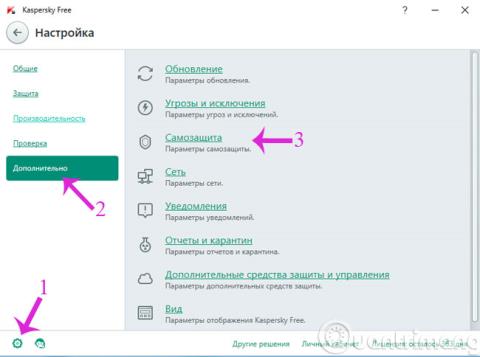
Iepriekšējā rakstā mēs parādījām, kā instalēt un aktivizēt Kaspersky pretvīrusu programmatūras bezmaksas versiju. Tomēr, tā kā šī ir versija, kas izlaista tikai Krievijā un Ukrainā, tiks izmantota arī krievu valoda, kas apgrūtina lietošanu.
Tāpēc šodien mēs jums palīdzēsim pārveidot Kaspersky Free Antivirus interfeisu angļu valodā, lai atvieglotu lietošanu. Lūdzu, skatiet.
1. darbība : atspējojiet Kaspersky Free Antivirus, noklikšķinot uz zobrata ikonas un pēc tam noklikšķinot uz vienumiem, kā parādīts tālāk.
2. darbība : lūdzu, noņemiet atzīmi no šīs opcijas

3. darbība : ar peles labo pogu noklikšķiniet uz Kaspersky Free Antivirus ikonas sistēmas teknē un noklikšķiniet uz vienuma, kā parādīts attēlā.

4. darbība : kad tiek atvērts dialoglodziņš, atzīmējiet pēdējo opciju

5. darbība : pilnībā izslēdziet Kaspersky, ar peles labo pogu noklikšķinot uz ikonas uzdevumjoslā un atlasot pēdējo vienumu.

6. darbība : dialoglodziņā Palaist ievadiet reģistru un nospiediet taustiņu Enter , lai atvērtu reģistra redaktoru

7. darbība . Reģistra redaktora saskarnē atveriet tālāk norādīto ceļu
HKEY_LOCAL_MACHINE\SOFTWARE\Wow6432Node\KasperskyLab\AVP16.0.1\environment

8. darbība : atrodiet un mainiet informāciju, kā norādīts tālāk:

9. darbība : restartējiet Kaspersky Free Antivirus, tagad interfeiss ir mainīts uz angļu valodu.

10. darbība . Turklāt varat arī tieši jaunināt Kaspersky Free Antivirus uz Kaspersky Internet Security versiju , ievadot aktivizācijas kodu 25N3S-JKMS4-TTYKC-AKGMT opcijā Ievadīt aktivizācijas kodu .

11. darbība : noklikšķiniet uz Ievadiet aktivizācijas kodu , lai turpinātu

12. darbība : notiks jaunināšanas process

13. darbība . Kad jaunināšanas process ir pabeigts, tiks parādīts tālāk redzamais ziņojums, noklikšķiniet uz Pabeigt .

14. darbība : šī ir saskarne pēc jaunināšanas uz Kaspersky Internet Security

Tātad, mēs tikko parādījām, kā mainīt Kaspersky Free Antivirus saskarni uz angļu valodu, kā arī jaunināt uz Kaspersky Internet Security.
Cerams, ka šis raksts jums būs noderīgs!
Kad Windows parāda kļūdu “Jums nav atļaujas saglabāt šajā vietā”, tas neļaus jums saglabāt failus vajadzīgajās mapēs.
Syslog Server ir svarīga IT administratora arsenāla sastāvdaļa, it īpaši, ja runa ir par notikumu žurnālu pārvaldību centralizētā vietā.
Kļūda 524: iestājās taimauts ir Cloudflare specifisks HTTP statusa kods, kas norāda, ka savienojums ar serveri tika slēgts taimauta dēļ.
Kļūdas kods 0x80070570 ir izplatīts kļūdas ziņojums datoros, klēpjdatoros un planšetdatoros, kuros darbojas operētājsistēma Windows 10. Tomēr tas tiek parādīts arī datoros, kuros darbojas operētājsistēma Windows 8.1, Windows 8, Windows 7 vai vecāka versija.
Nāves zilā ekrāna kļūda BSOD PAGE_FAULT_IN_NONPAGED_AREA vai STOP 0x00000050 ir kļūda, kas bieži rodas pēc aparatūras ierīces draivera instalēšanas vai pēc jaunas programmatūras instalēšanas vai atjaunināšanas, un dažos gadījumos kļūdas cēlonis ir bojāts NTFS nodalījums.
Video plānotāja iekšējā kļūda ir arī nāvējoša zilā ekrāna kļūda. Šī kļūda bieži rodas operētājsistēmās Windows 10 un Windows 8.1. Šajā rakstā ir parādīti daži veidi, kā novērst šo kļūdu.
Lai paātrinātu Windows 10 sāknēšanu un samazinātu sāknēšanas laiku, tālāk ir norādītas darbības, kas jāveic, lai noņemtu Epic no Windows startēšanas un neļautu Epic Launcher palaist operētājsistēmā Windows 10.
Failus nevajadzētu saglabāt darbvirsmā. Ir labāki veidi, kā saglabāt datora failus un uzturēt kārtīgu darbvirsmu. Nākamajā rakstā tiks parādītas efektīvākas vietas, kur saglabāt failus operētājsistēmā Windows 10.
Lai kāds būtu iemesls, dažreiz jums būs jāpielāgo ekrāna spilgtums, lai tas atbilstu dažādiem apgaismojuma apstākļiem un mērķiem. Ja jums ir nepieciešams novērot attēla detaļas vai skatīties filmu, jums jāpalielina spilgtums. Un otrādi, iespējams, vēlēsities arī samazināt spilgtumu, lai aizsargātu klēpjdatora akumulatoru.
Vai jūsu dators nejauši pamostas un tiek parādīts logs ar uzrakstu “Pārbauda atjauninājumus”? Parasti tas ir saistīts ar programmu MoUSOCoreWorker.exe — Microsoft uzdevumu, kas palīdz koordinēt Windows atjauninājumu instalēšanu.








